Mac で LaCie 外付けハード ドライブからデータを復元する方法

ウイルス、破損、サポートされていないフォーマットなど、さまざまな原因で LaCie ハード ドライブのデータが失われる可能性があり、次のステップを判断するのが難しくなります。幸いなことに、そのデータは引き続き復元できます (迅速に行動する限り)。ただし、適切なツールが必要です。
この記事は、LaCie ハード ドライブ リカバリの 2 つの信頼できる方法の詳細なガイドと、データ損失の原因を突き止めるために必要なすべての情報です。読み進めてください。
データ損失につながる可能性のある LaCie ハード ドライブの一般的な問題
すでにデータ損失に苦しんでいる場合、または発生する前に詳細を知りたい場合は、データ損失につながる可能性のある一般的な LaCie ハード ドライブの問題のリストを以下に示します。
- LaCie 外付けハード ドライブが Mac に表示されない シナリオによっては、ドライブがデバイスに正しく接続されていないか、コンピュータが認識できない可能性があります。
- ビープ音 LaCie ハード ドライブのビープ音は、最終的にハード ドライブに障害が発生する兆候がある場合に発生します。通常、プラッターまたはドライブの電力消費能力に問題があります。これは、ハードウェアの経年劣化、またはプラッターがまだ回転している間の衝突/落下が原因である可能性があります。とにかく、あなたのドライブは死にかけています。
- 破損 Lacie 外付けハード ドライブは、ウイルス攻撃、ソフトウェアの問題、またはデータの読み取りと書き込み中に中断されたために破損することがあります (突然の停電や不適切なイジェクトなど)。破損は常に最終的にデータの損失につながります。
- 割り当てられていないドライブ文字 LaCie ハード ドライブを Mac に接続すると、マウント時にドライブ文字が割り当てられます。これは、Mac が Mac と適切にやり取りできるようにするための重要なステップです。何かがこのステップを妨げる場合 (コンピューターが動かなくなり、リソースに余裕がない場合など)、データにアクセスできなくなります。
- サポートされていないファイル システム LaCie ハード ドライブを、使用するファイル システムをサポートしていないコンピュータに接続すると、ドライブをフォーマットするように求められる場合があります。しないでください!これによりデータが消去されます。
- データの劣化 特に古い LaCie 外付けハード ドライブを使用している場合、データが文字通り古いために死んでいる可能性があります。何があっても、データは時間の経過とともに劣化します。そのため、定期的なバックアップ ルーチンがあることを確認してください!
- 物理的な損傷 物理的な損傷により、すぐにデータが失われる可能性があります。 LaCie ハード ドライブは、極端な温度、筐体内のほこり/破片、水などにさらされる傾向があります。
LaCie 外付けハード ドライブから失われたデータを回復する方法
直面しているシナリオに応じて、LaCie ハード ドライブのデータ リカバリには 2 つの方法があります。以下に、両方の手順について順を追って説明します。この経験則を覚えておいてください:ドライブに問題がある場合、使用すればするほど悪化します。
オプション A:データ復旧ソフトウェア (Disk Drill) を使用
多くの場合、データ回復ソフトウェアは、ほとんどのデータを復元するのに十分です。この記事では、LaCie データ リカバリ ソフトウェアとして Disk Drill を使用します。信頼性が高く、効果的で、あらゆるレベルのユーザーにとって使いやすいです。
消去された(またはフォーマットされた)ハードドライブからデータを復元するのが最も効果的ですが、破損したドライブを安全に復元するためにも使用できます.バイト ツー バイト バックアップ ツールを使用すると、ドライブの完全なクローンを作成できます。その後、クローンからデータを抽出して、さらなる損傷やデータ損失を回避できます。
ドライブが物理的な損傷を受けた場合は、LaCie ハード ドライブ リカバリ用のソフトウェアを使用しないでください。代わりに、オプション B に進みます。ステップ 1. LaCie 外付けハード ドライブを Mac に安全に接続します。
ステップ 2. Mac Mac 用 Disk Drill をダウンロードしてインストールします。次に、アプリを起動します (Finder> アプリケーション> Disk Drill)。
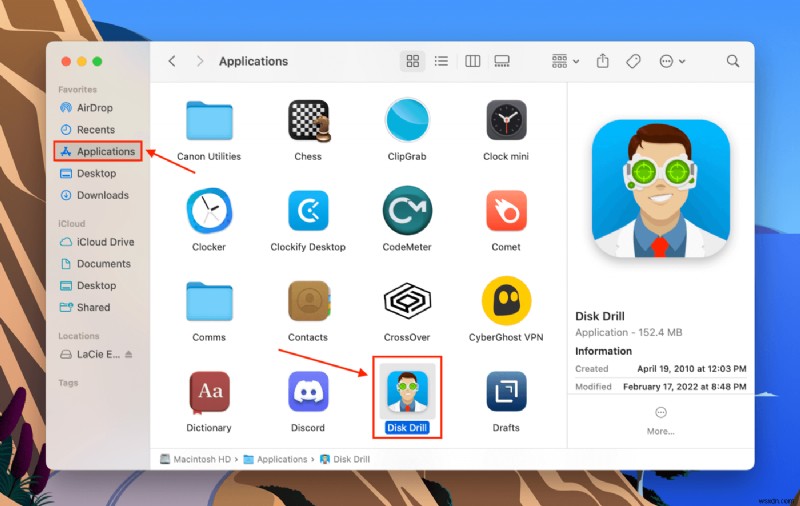
ステップ 3. 中央のペインのリストから、LaCie 外付けハード ドライブを選択し、[失われたデータを検索] をクリックします。
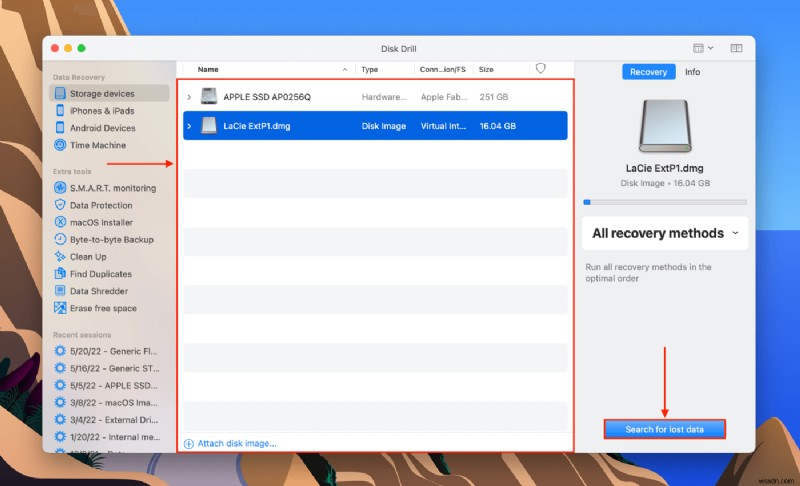
ステップ 4.Disk Drill がドライブのスキャンを完了するまで待ちます。完了したら、この画面から [Recover All…] をクリックし、ステップ 8 にジャンプして LaCie データ リカバリを完了します。または、[見つかったアイテムを確認する] をクリックします。
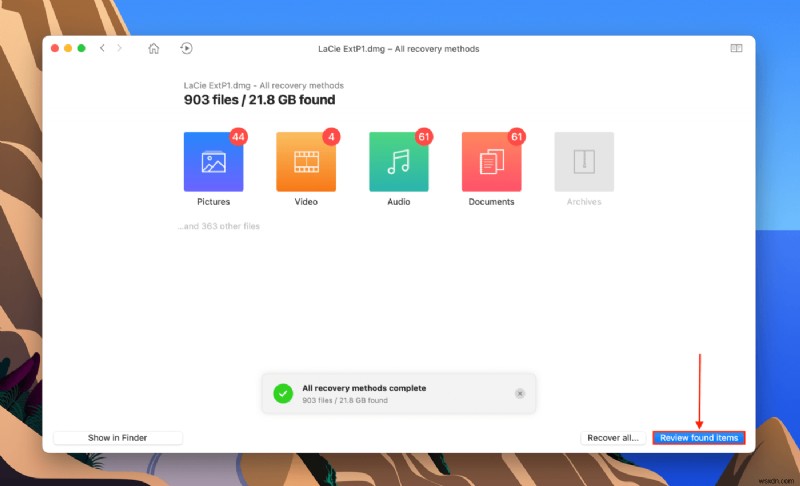
ステップ 5. 画面の右上隅にある検索バーと左側のサイドバーのフィルターを使用して、復元するファイルを検索します。
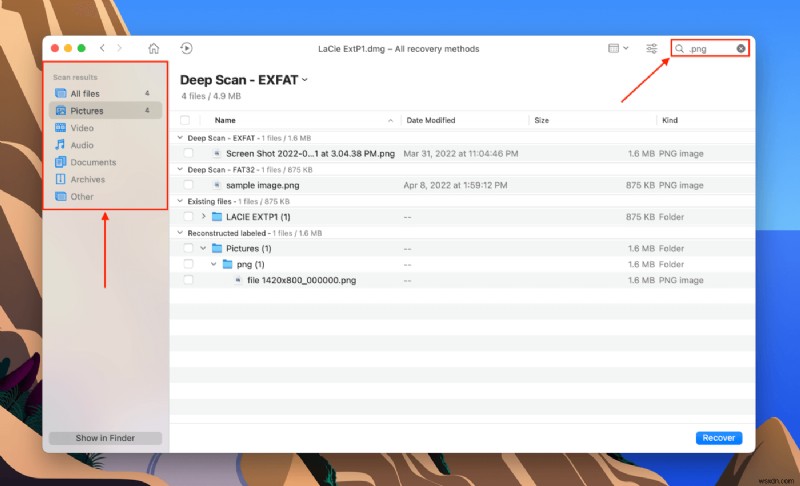
ステップ 6. ファイルをプレビューするには、ファイル名の右側にマウス ポインタを置き、表示される目のボタンをクリックします。
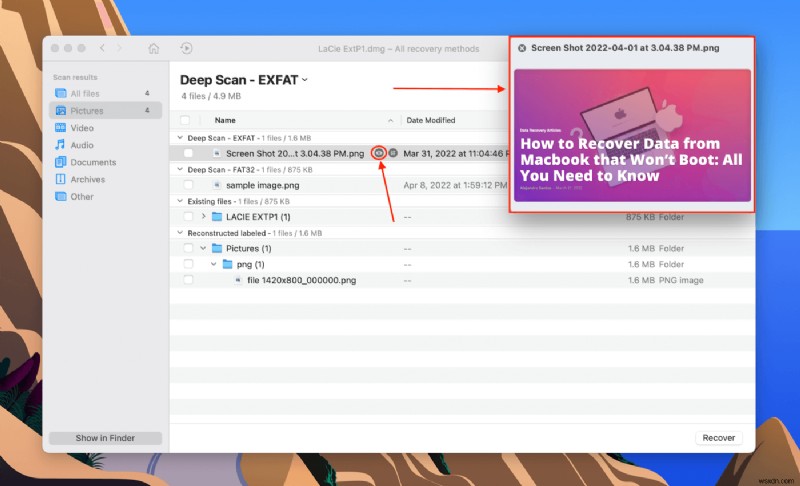
手順 7. 復元するファイルの横にある一番左の列のボックスにチェックを入れて、選択を行います。次に、[復元] をクリックします。
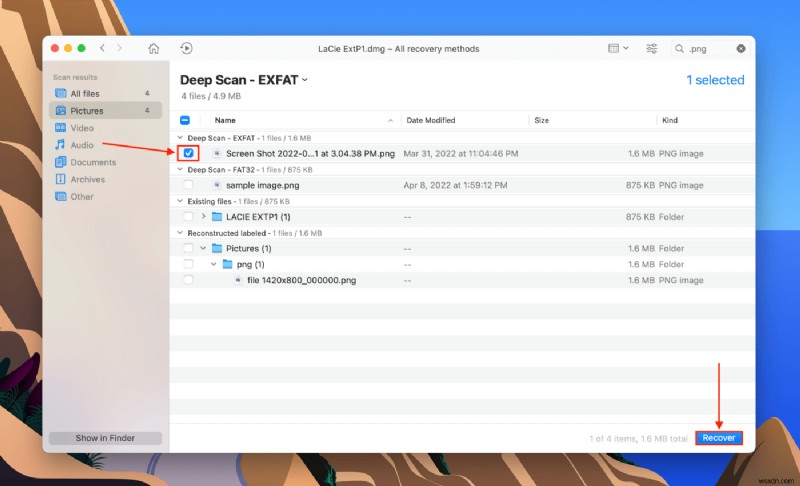
ステップ 8. ドロップダウン ボタンを使用して、コンピューター上のファイルの復元先を選択します。次に、[OK] をクリックします。
Mac用Disk Drill Basicは無料のデータリカバリーを提供していません。ただし、無料で必要な数のファイルをプレビューできます。これは、ファイルがソフトウェアによってサルベージ可能かどうかを判断するための優れた方法です (また、ソフトウェアが正確なファイル名を抽出できない場合があるため、データを識別するため)。オプション B:ドライブを専門のデータ復旧サービスに送る
これらのシナリオのいずれかに直面した場合は、ドライブを専門のデータ復旧サービスに送る必要があります:
- あなたのドライブは物理的な損傷を受けています。
- お使いのドライブは、ウイルス感染、ソフトウェアの問題、およびその他の論理的な損傷により、深刻な損傷を受けています。
- これらの方法 (LaCie ハード ドライブの修理に適用可能) を試しましたが、どれもうまくいきませんでした。
- データ リカバリ ソフトウェアを使用してデータを復元できません。
LaCie トラブルシューティングのすべてのガイドを試しました。
幸いなことに、LaCie データ リカバリ サービスには保証が付いています。お使いの LaCie 外付けハード ドライブの製品保証がまだ有効で無傷であれば、レスキュー プランもご利用いただけます。 LaCie ドライブで 1 回のラボ内データ リカバリ試行をリクエストし、60 日以内にデータを別のドライブに戻すか、クラウドベースのアカウントからダウンロードすることができます。
LaCie データ リカバリ サービスは、世界規模で 95% の成功率を誇り、ドライブが修理されるとステータスが更新されます。
よくある質問
-
破損した外付けドライブからデータを復元するには?
外付けドライブの破損によりデータを失いましたか?データを取り戻すことができるかどうか疑問に思っていますか?クラッシュしたハード ドライブからデータを回復できる可能性があるというのは一般的な誤解ですが、破損したハード ドライブからデータを回復する可能性はほとんどありません。 同じ問題に対処している場合は、故障したハード ドライブからデータを回復する方法があることを知っておく必要があります。 Advanced Disk Recovery などのハード ドライブ リカバリ ツールを使用して、失われたデータを取得できます。この投稿では、破損した外付けハード ドライブからデータを復元する方法について説
-
故障したハード ドライブからデータを復元する方法
それで、ハードディスクから起動しようとしましたが、聞こえるのはブーンという音だけで、応答がありません。死んでいる可能性があります。しかし、こぼれた牛乳を嘆くのではなく、故障したハード ドライブからデータを回復できるかどうか試してみましょう。そして、それがこの投稿のすべてです。ここでは、破損したハード ドライブから損傷にアクセスし、データを回復する方法を見ていきます。 損傷レベルの確認 最初に、ハードドライブが実際に故障しているのか、単に破損しているのかわからないと仮定しましょう.このステップでは、損傷のレベルと、希望が残っているかどうかを評価します。 ハード ドライブの損傷には、物理的
